Служба діагностичної політики (DPS) дає змогу виявляти проблеми, усувати несправності та розв’язувати їх для служб і компонентів Windows. Якщо ця служба не може запуститися і ви отримуєте помилку «Доступ заборонено» 5, коли ви намагаєтеся запустити службу вручну, прочитайте цей посібник, щоб вирішити проблему.
Служба політики діагностики потрібна для діагностики проблем Windows за допомогою інструментів усунення несправностей, які пропонуються в ОС Windows 7, 8 або 10. Якщо службу DPS зупинено, ви не зможете діагностувати та виправити кілька системних проблем, які впливають на роботу Windows (наприклад, проблеми з мережею або доступом до Інтернету).
Як виправити: не вдається запустити службу політики діагностики: доступ заборонено (Windows10/8/7)
Крок 1. Сканування на наявність вірусів/шкідливих програм.
Віруси або шкідливі програми можуть спричинити неправильну роботу комп’ютера. Тому, перш ніж продовжувати вирішувати проблеми, скористайтеся цим Посібник зі сканування та видалення шкідливих програм
для перевірки та видалення вірусів та/або шкідливих програм, які можуть бути запущені на вашому комп’ютері.Крок 2. Змініть дозволи реєстру служби політики діагностики.
1. Одночасно натисніть кнопку Windows  + Р клавіші для відкриття командного вікна запуску.
+ Р клавіші для відкриття командного вікна запуску.
2. Тип regedit і натисніть Введіть.

3. На панелі ліворуч перейдіть до цієї клавіші:
- HKEY_LOCAL_MACHINE\SYSTEM\CurrentControlSet\Services\DPS\Parameters
4. Клацніть правою кнопкою миші на Параметри натисніть і виберіть Дозволи.
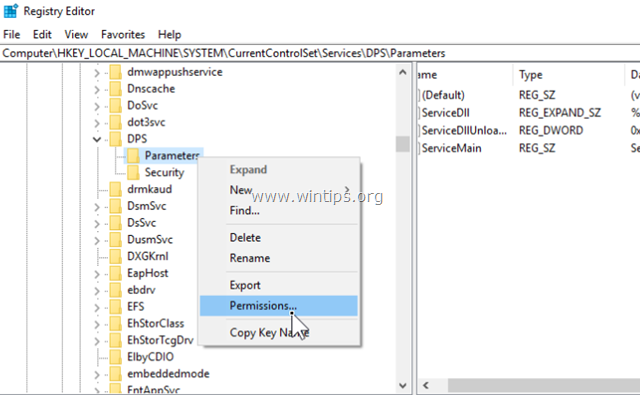
5. Натисніть Додати, введіть ім’я облікового запису/ім’я користувача у вікні пошуку та натисніть ДОБРЕ.
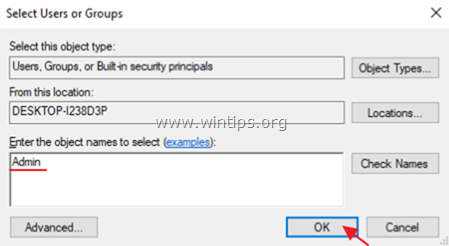
6. Виберіть своє ім’я користувача та перевірте Повний контроль поле, щоб надати вашому обліковому запису повні дозволи на контроль над 'Клавіша параметрів і клацніть добре.
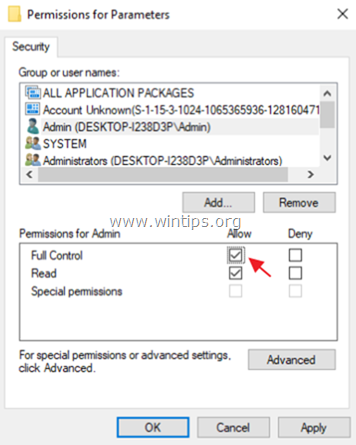
7. Потім перейдіть до цієї клавіші:
- HKEY_LOCAL_MACHINE\SYSTEM\CurrentControlSet\Control\WDI\Config
8. Клацніть правою кнопкою миші на конфіг натисніть і виберіть Дозволи.
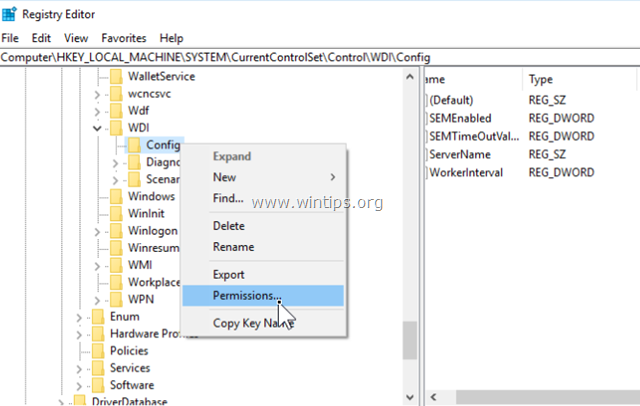
9. Натисніть Додати, тип NT Service\DPS у вікні пошуку та клацніть ДОБРЕ.
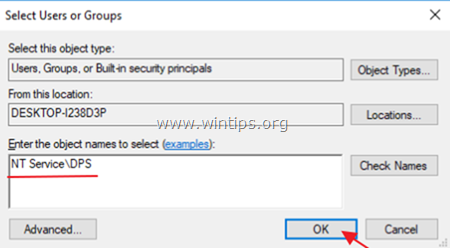
10. Виберіть «DPS» та поставте прапорець Повний контроль коробка.
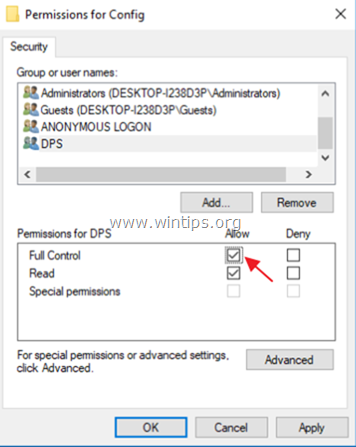
11. Натисніть добре а потім закрийте редактор реєстру.
12.Перезапустіть ваш комп'ютер.
13. Після перезапуску перевірте, чи вирішено проблему «Служба діагностичної політики не запуститься». Якщо ні, перейдіть до наступного кроку.
Крок 3. Додайте "МЕРЕЖЕВИЙ СЕРВІС" і "ЛОКАЛЬНИЙ СЕРВІС" до групи адміністраторів.
Наступним кроком для вирішення проблеми «Не вдається запустити службу політики діагностики: доступ заборонено» — додати об’єкти «Мережева служба» та «ЛОКАЛЬНА СЛУЖБА» до групи адміністраторів. Щоб зробити це:
1. Відкрийте командний рядок від імені адміністратора. Щоб зробити це:
а. У полі пошуку введіть: cmd або командний рядок
б. Клацніть правою кнопкою миші на командний рядок (результат) і виберіть Запустити від імені адміністратора.
2. У командному рядку введіть команду нижче та натисніть Введіть:
- net адміністратори локальної групи /додати мережевий сервіс
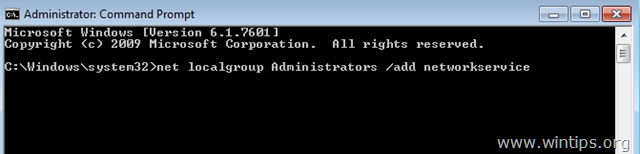
4. Потім введіть таку команду та натисніть Введіть:
- net адміністратори локальної групи /додати локальну службу
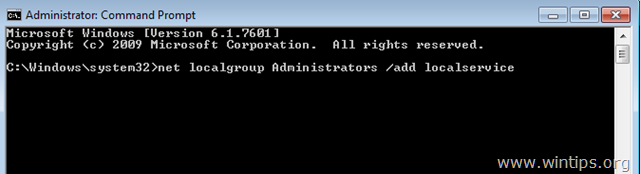
5. Перезавантажте ваш комп'ютер.
Це воно! Дайте мені знати, чи допоміг вам цей посібник, залишивши свій коментар про свій досвід. Будь ласка, поставте лайк і поділіться цим посібником, щоб допомогти іншим.
Чоловіче, ти – абсолютна ЛЕГЕНДА – хотів би, щоб я першим потрапив на ваш сайт, як це було годинами на різних сайтах – Лише одне слово «ЧУВНО»:) :) :) :)
Дякую. Це також спрацювало для мене. Я витратив на це 3 години. Я знав, що це будуть якісь зміни в службах в реєстрі, але не знав що. – Дуже вражений і вдячний. Я припускаю, що причиною цього стало оновлення Windows. Знову дякую.
Я в повному боргу перед тобою. Мій ноутбук помер від мене, і врешті я зумів, отримавши багато поганих помилок на диску, відновити його до останньої хорошої конфігурації, як тільки я знайшов сторінку з цією опцією. Потім комп’ютер запрацював (я все ще отримую повідомлення під час запуску про те, що Smart HDD прогнозує незабаром збій жорсткого диска), але ноутбуку вже 10 років, і він використовується майже кожен день. До речі, він працює на Vista.
З тих пір, як я воскресив ноутбук, я не міг підключитися до Інтернету, оскільки постійно показувалося обмежене підключення. Веб-сторінок взагалі немає. Зрештою я натрапив на інформацію про службу Disgnostic Policy і спробував запустити її вручну. Не пощастило: ПОМИЛКА 5 У доступі заборонено.
Я щойно купив смартфон. Тому я погуглив на смартфоні і знайшов вашу сторінку. Я взяв кілька скріншотів з телефону на випадок, якщо більше ніколи не знайду сторінку. Знайти відповідні місця у величезному дереві каталогів реєстру знадобилося небагато часу, але ОДНЄЇ СПРАВИ було достатньо, щоб повернути назад доступ до Інтернету на цьому старому комп’ютері, з якого я зараз перехожу на вашу сторінку, щоб сказати скромне та щире ДУЖЕ ДЯКУЮ ДІЙСНО!
Тепер мені потрібно розібратися з моєю підпискою на Norton, оскільки місяць тому я купив 2 роки захисту, а комп’ютер повідомляє мені, що мій підрядник закінчився. (Я припускаю, що це тому, що я раніше відновив ноутбук до останньої хорошої конфігурації, яка була незадовго до того, як закінчився останній підмінник – але ми побачимо.
Який чудовий сервіс ви тут надаєте!
Дякую, це дійсно працює після багатьох інших рішень. Останній злом командос KEY_LOCAL_MACHINE\SYSTEM\CurrentControlSet\Control\WDI\Config був тим, який я туманив усіма іншими рішеннями. чудова робота дякую
Це був хак KEY_LOCAL_MACHINE\SYSTEM\CurrentControlSet\Control\WDI\Config, який зробив для мене трюк, оскільки цей не з’являвся в інших блогах.
Щиро дякую, ти переможець!
Спробував ваше рішення, яке виглядає так: "Windows не вдалося запустити службу політики діагностики на локальному комп'ютері помилка 1297. Привілей, який служба вимагає для належної роботи, не існує в обліковому записі служби конфігурації. Ви можете використовувати оснастку консолі керування службами (MMC) (services-msc) і локальну оснастка параметрів безпеки MMC (secpol-msc для перегляду конфігурації служби та облікового запису конфігурація"
Я використовую Windows 7 home на робочому столі HP touchsmart 520; У мене немає Інтернету (який кабель працює на моєму ноутбуці), і мій принтер не працюватиме; комп'ютер запускається і працює нормально, тільки немає інтернету. Я спробував точку перевстановлення, яка виявилася не завершеною.
Будь-яка допомога цінується.
Нарешті… рішення, яке спрацювало. Раніше я робив крок 3, але цього було недостатньо, щоб виправити це. Записи реєстру були ключем до його роботи. Дякую.
працювало як магія :D Добре, я не редагував частину Дозволи користувача точно, тому що вона не могла знайти мого користувача… а просто надала повний доступ всім користувачам із існуючого списку. решта працювала саме так, як тут сказано :)
